Någon säger till dig att de ringde dig, men du fick aldrig samtalet. Att inte få ett samtal kanske inte verkar vara en stor sak, men det kan vara om samtalet är viktigt. Du kan vänta på ett viktigt samtal från en kund eller familjemedlem, så du behöver nås. Om du är säker på att din operatör inte stängde av tjänsten finns det olika tips som du kan prova för att få tillbaka dessa samtal. Fortsätt läsa för att se de olika tipsen du kan prova så att din Android-telefon börjar få dessa samtal igen.
Hur man fixar Android-telefoner som inte tar emot samtal
Låt oss börja med de grundläggande korrigeringarna. Till exempel, aktiverade du flygplansläget? Du kanske behövde en paus från din telefon och slog på den men glömde att stänga av den. Svep nedåt två gånger från toppen av din Android-telefon och svep tills du ser alternativet Flygplansläge.
Om den är markerad trycker du på den för att stänga av den. Du kan också vara i en död zon och vänta tills du kan få tillbaka signalen. Att starta om telefonen kan också hjälpa. Det är en grundläggande fix känd för att fixa alla möjliga problem. Om du har en äldre Android-telefon, prova att sätta in SIM-kortet igen. Till skillnad från de nyare modellerna, där det är mer osannolikt att sätta in det felaktigt, är det mer troligt att det händer i de äldre modellerna. Du kan också kontrollera om ditt SIM-kort är skadat genom att sätta in det i en annan enhet och se om det upptäcks där.
Försök att ringa din operatör för att se om problemet uppstår. De kan ha tillfälliga problem som kan förklara varför du inte får några samtal. Eller så kanske det problemet inte ligger hos dig, och personen du ringer kan inte få några samtal.
Stängde du av din mobildata av misstag? Om du inte är på Wi-Fi och stängde av din mobildata av någon anledning, kommer det att förklara ditt problem. Du kanske fortfarande ser ditt operatörsnamn men ser inte om du använder 4G eller 5G.
Åtgärda Android-telefon som inte tar emot samtal genom att söka efter programuppdateringar
Du kan ha en bugg som bara kan fixas med en uppdatering. Det är därför det alltid är en bra idé att uppdatera alla appar och enheter. Du kan kontrollera om det finns en väntande uppdatering genom att gå till:
- inställningar
- Systemet
- Avancerad
- Systemuppdateringar
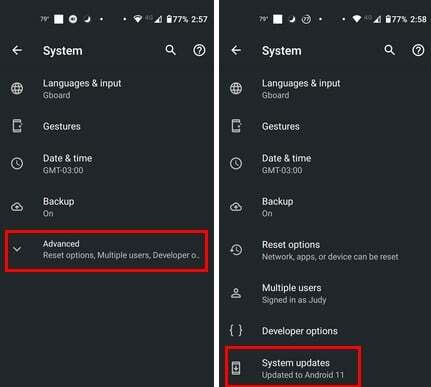
Din Android-telefon börjar leta efter väntande uppdateringar. Men det låter dig veta om din enhet är uppdaterad eller inte.
Åtgärda att Android-telefon inte tar emot samtal genom att stänga av Stör ej
Vi behöver alla tystnad, och det är då funktionen stör ej kommer väl till pass. Du kan kontrollera om den är på genom att svepa nedåt två gånger från toppen av telefonens display och leta efter alternativet stör ej. Om den är markerad trycker du på den för att stänga av den. Du kan också gå till Inställningar > Ljud > Stör ej. Tryck på knappen Stäng av nu högst upp, och du är klar.
Åtgärda att Android-telefon inte tar emot samtal genom att stänga av Wi-Fi-samtal
En annan funktion som är på kan hindra dig från att ta emot samtal är Wi-Fi-samtal. För att stänga av den här funktionen, gå till Inställningar och tryck på Nätverk och Internet eller Anslutningar. Du kan också svepa nedåt två gånger från toppen av din Android-telefon. Tryck på alternativet Wi-Fi-samtal för att stänga av det. Den här funktionen kanske inte finns på din telefon eftersom din Android-telefon måste vara kompatibel.
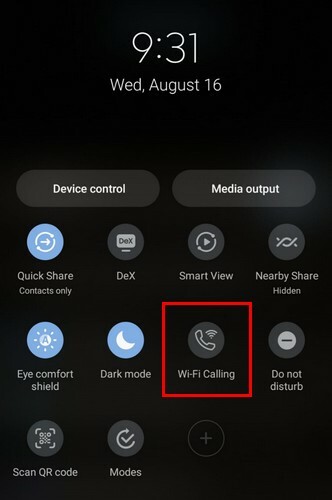
Åtgärda att Android-telefon inte tar emot samtal genom att kontrollera dina blockerade nummer
Är det möjligt att du inte kan ta emot samtal från ett nummer eftersom du blockerade det? Du kanske har blockerat det för så länge sedan och glömt bort det. Kontrollera om du blockerade det numret genom att öppna telefon app och knacka på tre prickar längst upp till höger. Gå till inställningar och välj Blockerade nummer. Om du blockerade några nummer kommer de att visas längst ner. Tryck på X till höger för att ta bort dem från listan. Tryck på avblockeringsalternativet i bekräftelsemeddelandet och det är borta.
Åtgärda att Android-telefon inte tar emot samtal genom att återställa nätverksinställningarna
Ett annat tips du kan prova är att återställa dina nätverksinställningar. För att göra detta, gå till inställningar, följd av Systemet. Om du inte ser Återställ alternativ trycker du på Avancerad för fler alternativ. När du väl är i Återställa alternativ, välj Återställ Wi-Fi, mobil och Bluetooth.
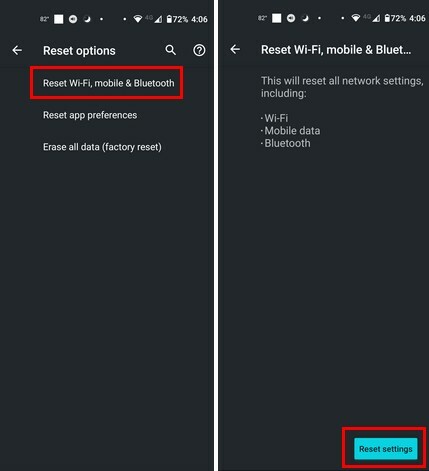
Du kommer att se text som informerar dig om att detta kommer att återställa alla nätverksinställningar, inklusive Wi-Fi, mobildata och Bluetooth. Tryck på knappen Återställ inställningar längst ner till höger. Ange din pin eller mönster och tryck på återställningsknappen igen.
Åtgärda att Android-telefon inte tar emot samtal genom att slå på och av ditt simkort
Precis som en omstart kan fixa alla möjliga problem, kan det också hjälpa att slå på och stänga av ditt SIM-kort. För att göra detta, gå till:
- inställningar
- Nätverk och internet
- SIM-kort
Du bör nu se ditt SIM-kort och möjligheten att stänga av och slå på det igen.
Vidare läsning
Om du är en Pixel-användare och märker att du är det får inte samtal, så här åtgärdar du problemet. Visar din telefon ett meddelande som du kan bara ringa nödsamtal? Här är några användbara tips för att fixa det. Eller så kanske du upplever något liknande med Skype, och det är det inte ringer vid inkommande samtal. När du är redo att söka efter ett annat ämne, kom ihåg att du alltid kan använda sökfältet längst upp till höger för mer läsmaterial.
Slutsats
Det kan vara frustrerande när du kan ta emot samtal från vem som helst. Du kan gå miste om viktiga saker och måste ta itu med några allvarliga konsekvenser. Ibland kan en enkel omstart lösa problemet, och andra gånger måste du ta itu med mobiloperatörer som tar en evighet att lösa problemet. Kom ihåg att börja med de grundläggande korrigeringarna och gå vidare därifrån. Hur länge har du inte tagit emot samtal? Dela dina tankar i kommentarerna nedan, och glöm inte att dela artikeln med andra på sociala medier.